
Introdução à programação VBA Excel
A programação em Excel do VBA é resultante do Visual Basic 6, que era a linguagem de programação máxima usada no mundo até sua eliminação progressiva quando a Microsoft apresentou o .NET e suas linguagens aliadas. Hoje, a programação em Excel do VBA é a última solução do Visual Basic clássico e é muito adequada para a execução rápida e fácil dos trabalhos de programação em VBA. A programação em Excel do VBA foi distante dos menus principais e foi transformada em uma opção para evitar que os iniciantes fiquem confusos ou intimidados por ele. VBA (Visual Basic for Applications) é uma linguagem associada ao Visual Basic que só pode ser executada através de um aplicativo host (no nosso caso, o Excel).
Por meio das funções de excel do VBA, podemos fazer quase qualquer coisa concebível com o Excel.
Se você estiver usando o Excel versão 2007 (ou uma versão superior), clique em Arquivo> Opções> Personalizar a faixa de opções e marque "Desenvolvedor".
Uso diferente da programação Excel VBA
Usando código para fazer aplicativos fazerem coisas:
Você pode pensar que escrever código é enigmático ou problemático, mas as principais crenças usam o pensamento cotidiano e são fáceis de entender. Os aplicativos são modelados de forma a representar coisas chamadas objetos que podem receber comandos. Você age em conjunto com os aplicativos enviando comandos para vários objetos de programação do VBA Excel no aplicativo. Esses objetos são muitos, abrangentes e flexíveis, mas eles têm seus limites. Eles podem simplesmente fazer o que pretendem fazer e farão apenas o que você os treina.
Objetos:
Os objetos de programação do VBA Excel se comunicam metodicamente em uma ordem chamada modelo de objeto do aplicativo. O modelo de objeto reflete grosseiramente o que você vê na interface do usuário; por exemplo, o modelo de objeto do Excel compreende os objetos Aplicativo, Pasta de trabalho, Planilha e Gráfico, entre muitos outros. O modelo de objeto é um mapa teórico da aplicação e suas competências.
Propriedades e Métodos:
Você pode operar objetos definindo suas propriedades e chamando suas abordagens . Definir uma propriedade altera alguma superioridade do objeto. Chamar um método faz com que o objeto conclua alguma ação. Por exemplo, o objeto Pasta de trabalho possui um método Close que encerra a pasta de trabalho e uma propriedade Folha ativa que significa a pasta que está atualmente ativa na pasta de trabalho.
Coleções:
Muitos objetos de funções do VBA excel vêm em formas singular e plural - pasta de trabalho e pastas de trabalho, planilha e planilhas e muito mais. As variedades plurais são chamadas coleções . Objetos de coleção são usados para executar uma ação em vários itens da coleção.
Sabemos que há muitas coisas em casa ou no escritório que podem ser feitas com a ajuda do MS Excel.
1. Gerando uma lista de dados dos funcionários
2. Gerando uma lista de notas dos alunos
3. Relatório formal de trabalho
4. Gerando gráficos a partir de bancos de dados
5. Gerando formulários e faturas
6. Orçar, avaliar dados científicos e várias outras atividades.
Cursos recomendados
- Treinamento no Mac Excel 2011
- Curso sobre Outlook 2010
- Curso completo do Mac Outlook 2011
Uso do VBA no Excel
O Microsoft Excel é uma ferramenta tremendamente poderosa que você pode usar para operar, analisar e apresentar dados. Às vezes, apesar do rico conjunto de recursos na interface do usuário padrão do Excel, você pode encontrar uma maneira mais fácil de executar uma tarefa rotineira e monótona ou executar alguma tarefa que a interface do usuário não parece resolver. Felizmente, os aplicativos do Office como o Excel têm o Visual Basic for Applications (VBA), uma linguagem de programação que fornece a facilidade de espalhar esses aplicativos.
A programação do VBA excel funciona executando macros, maneiras passo a passo escritas no Visual Basic. Aprender o programa pode parecer assustador, mas, com alguma resistência e alguns exemplos de programação do VBA Excel, muitos usuários descobrem que aprender um pouco do código do VBA excel facilita o trabalho e oferece a habilidade de fazer coisas no Office que eles não fizeram. considerar provável. Depois de aprender algum código do Excel VBA, torna-se muito mais fácil aprender muito mais - portanto, as perspectivas aqui são ilimitadas.
Sem dúvida, o motivo mais mútuo para usar a programação VBA Excel é sistematizar tarefas repetitivas. Por exemplo, suponha que você tenha um pequeno número de pastas de trabalho, cada uma com um pequeno número de planilhas, e cada uma delas precise fazer algumas alterações. As alterações podem ser tão simples quanto aplicar nova formatação a um determinado intervalo fixo de células ou tão difíceis quanto examinar alguns recursos algébricos dos dados em cada planilha, selecionar o melhor tipo de gráfico para mostrar dados com essas características e, em seguida, fazer e formatar o gráfico em vista disso.
Nos dois sentidos, talvez você não precise executar essas tarefas sozinho, na melhor das hipóteses não mais do que algumas vezes. Como alternativa, você pode automatizar as tarefas usando o código VBA excel para escrever comandos claros para o Excel seguir.
A programação do VBA Excel não é apenas para tarefas monótonas. Você também pode usar o tutorial do VBA excel para criar novas proficiências no Excel (por exemplo, você pode avançar novos procedimentos para analisar seus dados, usar as habilidades de gráficos no Excel para mostrar os resultados) e realizar tarefas que incorporam o Excel a outras Aplicativos do Office como o Microsoft Access. De fato, de todos os aplicativos do Office, a programação do VBA Excel é a mais usada como algo que se assemelha a uma plataforma de crescimento geral. Além de todas as tarefas palpáveis que contêm listas e contabilidade, os designers usam as funções do VBA Excel em várias tarefas, desde a visualização de dados até a criação de protótipos de software.
Apesar de todos os bons motivos e razões para usar a programação do Excel do VBA, é importante lembrar que a melhor resposta para um problema pode não incluir as funções do Excel do VBA. O Excel possui uma enorme variedade de recursos, mesmo sem o VBA, portanto, é improvável que um usuário autorizado esteja familiarizado com todos eles.
Podemos ver aqui alguns usos importantes das macros:
- Desempenho constante - suponha que seu chefe diga para fazer um relatório de vendas no final do mês, para que você possa desenvolver um programa no Excel. Você pode mostrar seu relatório diário de desempenho e excelência de trabalho com a ajuda das funções do VBA excel.
- Trabalho repetitivo e comando personalizado - se você precisar executar uma mesma ação ou duplicar no Excel, use macros. Você pode executar trabalhos monótonos em um único comando e também pode modificar seu comando. Com a ajuda da macro VBA do excel, você pode distribuir esses comandos no único comando.
- Criar barra de ferramentas personalizada - Use macros e crie sua barra de ferramentas personalizada com seus próprios controles no Excel.
- Você pode criar uma nova planilha nas funções do VBA Excel.
- Usando a ajuda de macros, você pode desenhar objetos ou gráficos. Mas você deve aprender o código VBA do Excel para atuar em conjunto com as ferramentas de desenho e gráficos do Excel. Você pode modificar o peso da linha, o tamanho de um objeto e redimensionar uma área.
- Pode ser usado para cálculos "complexos". Existem inúmeras tarefas. Podemos usar a palavra "módulo" aqui. O módulo VBA do Excel pode conter uma função ou sub-rotina específica ou vários programas escritos pelo usuário.
Então você pode ver que existem vários usos da programação em Excel do VBA. É um conjunto de proficiência útil para você.
Exemplo de como gravar uma macro:
O gravador de macros facilita muito a mecanização de determinadas tarefas.
Informatizaremos as seguintes ações:
- Remova o conteúdo das colunas A e C
- Transfira o conteúdo da coluna B para a coluna A
- Transfira o conteúdo da coluna D para a coluna C

Clique em “Record Macro” e, em seguida, em “Ok”, execute as ações definidas acima sem interrupção (porque tudo o que você fizer será gravado) e clique em “Stop Recording”.
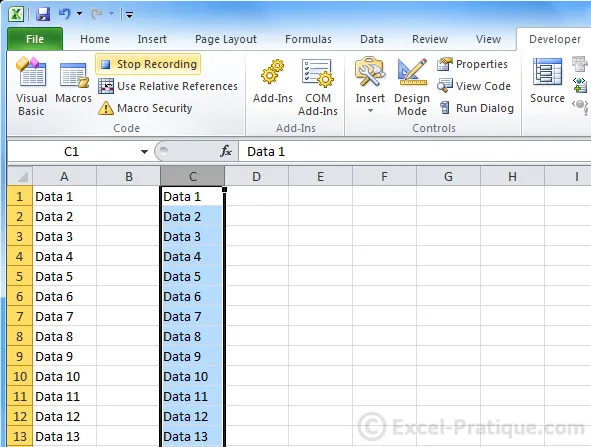
O Excel anotou suas ações e as interpretou no código do Excel VBA.
Para visualizar sua macro, abra o editor (Alt F11) e clique em "Módulo1":
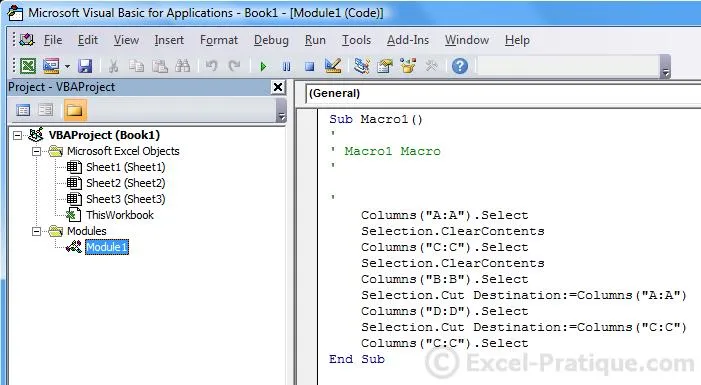
Esse código do Excel VBA representa as ações registradas.
Sub Macro1 ()
"
'Macro1 Macro
"
"
Colunas (“A: A”). Selecione
Selection.ClearContents
Colunas ("C: C"). Selecione
Selection.ClearContents
Colunas ("B: B"). Selecione
Destino Selection.Cut: = Colunas ("A: A")
Colunas (“D: D”). Selecione
Destino Selection.Cut: = Colunas ("C: C")
Colunas ("C: C"). Selecione
End Sub
Sub e End Sub marcam o início e o fim da macro e "Macro1" é o nome dessa macro:
Queremos que essa macro seja executada com o clique de um botão.
Clique em Inserir> Botão (controles de formulário):
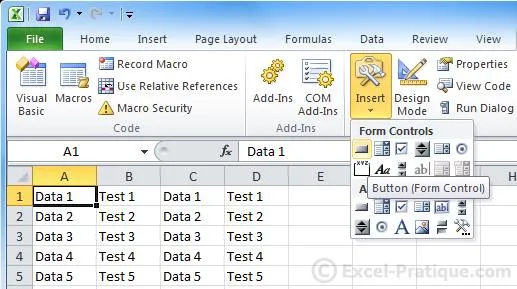
Insira seu botão e selecione a macro que você criou:
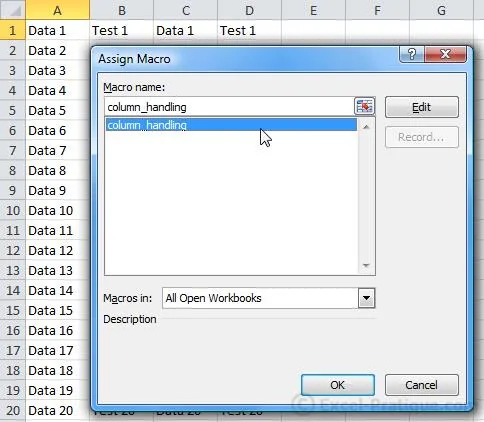
Quando você clica no botão, sua macro será executada:
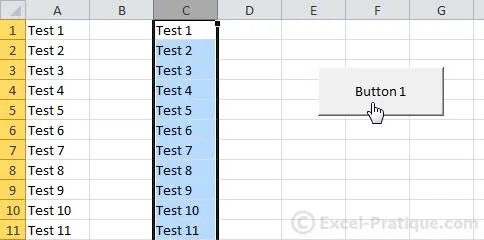
Você pode achar que os dados deste artigo, quando combinados com algum tempo de pesquisa e qualidade estudando a linguagem de programação do VBA excel, fornecem informações suficientes para realizar qualquer tarefa que o incentivou a começar a aprender o tutorial do VBA excel. Um bom próximo passo é ampliar sua possibilidade para um entendimento mais amplo da programação em Excel do VBA.
Artigos recomendados
Este foi um guia para a programação em Excel do VBA. Aqui discutimos os diferentes usos do Excel e por que o Excel é importante em nosso uso diário. Você também pode consultar os seguintes artigos para aprender o VBA Excel -
- As 10 principais fórmulas básicas do Excel que você deve conhecer
- Coisas sobre a macro VBA do Excel
- Usando o formato de tabela do Excel
- Bem-vindo às funções gratuitas do Excel - Tabelas e gráficos
- Importante da visualização de dados com o Tableau | Ferramentas
- Programação VBA Excel (Tutoriais, Funções, Código, Fórmula)
- Bem-vindo à programação gratuita do VBA: Aprenda a declaração If-THEN
- Programação VBA - Instrução If
Infografia do Excel VBA
Aprenda o conteúdo deste artigo em apenas um minuto, VBA Excel Infographics